Lorsque l’on souhaite profiter pleinement du potentiel de développement des cryptomonnaies, il devient évident que détenir son propre wallet est essentiel. Il s’agit en somme de la seconde étape après avoir commencé à investir sur des exchanges connus comme Binance, Coinbase ou encore Kraken.
Nous allons voir ensemble lors de ce guide pratique ce qu’est un wallet, comment en créer un facilement avec Metamask et enfin comment bien s’en servir au quotidien.
DÉCOUVERTE DES WALLETS
Qu’est ce qu’un wallet ?
Le wallet ou « portefeuille » en français est un support de stockage, digital ou physique, qui vous donne un accès unique aux cryptomonnaies dont vous êtes le propriétaire.
Il est important de garder à l’esprit que toute cryptomonnaie n’existe qu’au travers de la blockchain. Lorsque vous détenez des cryptomonnaies, elles sont en réalité directement intégrées dans les blocks du réseau global. Le wallet constitue alors simplement une clé d’entrée qui vous permet d’accéder à celles-ci.
Chaque wallet repose sur deux clés distinctes qui vous permettent d’interagir avec le monde entier sans compromettre la sécurité de vos fonds :
- La clé publique : Il s’agit d’une clé cryptographique qui vous permet de vous identifier lorsque vous signez une transaction. Dans un langage plus traditionnel, on pourrait la comparer à votre IBAN pour votre compte bancaire. Vous pouvez la communiquer pour réceptionner un transfert de fond ou interagir d’autres protocoles.
- La clé privée (ou Seed phrase) : Il s’agit un peu de la clé de sécurité de votre wallet. C’est avec ce code que vous serez en mesure de restaurer votre portefeuille sur un autre appareil. Sans cette clé, vous pourrez perdre votre wallet et a contrario, si vous la donnez, n’importe qui pourra y accéder. Il faut la conserver dans un lieu secret précieusement.
A quoi ça sert ?
Le wallet constitue un peu l’essence même des cryptomonnaies. A l’origine, cette technologie a été pensée pour redonner aux gens la possession réelle de leur argent.
En détenant vos cryptomonnaies dans un wallet propre, vous ne dépendez de personne pour la gestion, l’échange et le don de vos cryptomonnaies. Vous en êtes aussi le seul responsable et personne ne pourra vous aider si vous en perdez l’accès par mégarde.
Il faut voir le wallet un peu comme un compte bancaire dont vous êtes le seul à détenir la clé. Vous pouvez vous en servir pour de nombreuses choses comme :
- Détenir des cryptomonnaies
- Trader des cryptommonnaies
- Réaliser des transactions
- Vous identifier et interagir avec des applications Web3
- Profiter des usages financiers, artistiques ou technologiques qui apparaissent avec la blockchain
Nous aurons l’occasion d’aborder l’ensemble de ces usages tout au long de cet article.
Quel wallet choisir ?
Lorsque l’on débute dans cet univers, on est rapidement noyé dans l’ensemble des outils disponibles et les spécificités dont ils disposent.
Je vais donc vous proposer des wallets reconnus et plébiscités dans l’univers des cryptomonnaies. Toutefois, avant de rentrer dans le vif du sujet, il convient de distinguer les deux types de wallets auxquels vous pourrez vous retrouver confrontés :
- Le cold wallet (ou hardware wallet) : Il s’agit d’un appareil physique qui vous permet de stocker vos cryptomonnaies et de signer des transactions, souvent via une validation physique. C’est la solution la plus sécurisée pour détenir des cryptomonnaies. Sa principale sécurité réside dans le fait qu’il n’est pas connecté à internet.
- Le hot wallet (ou software wallet) : Il s’agit d’un wallet uniquement hébergé de façon numérique. Il est plus facile de se faire pirater dans la mesure où seul un mot de passe sera demandé pour y accéder et valider des transactions. Cette solution est souvent gratuite et aussi plus pratique.
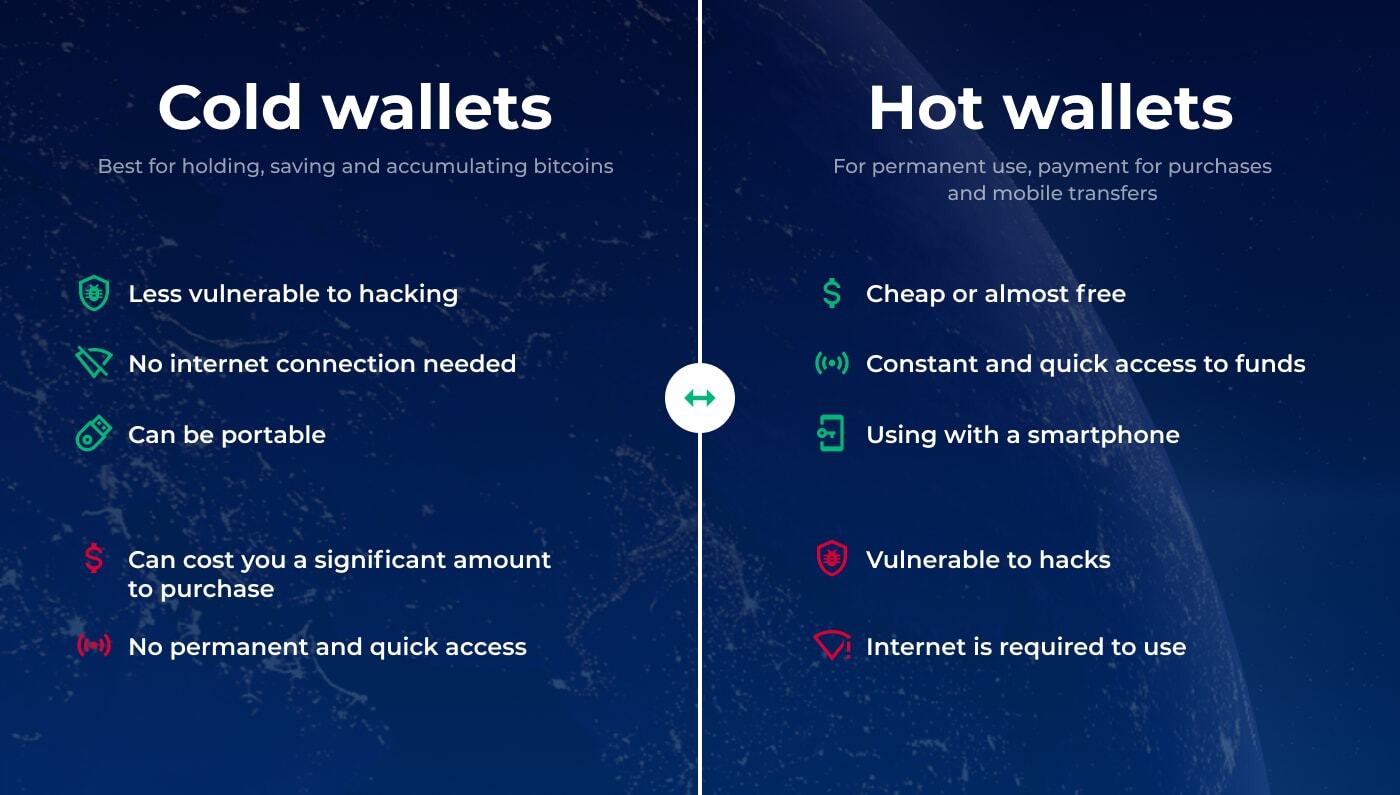
Concernant le cold wallet, le plus connu est sans aucun doute la marque Ledger. Il s’agit d’un wallet présenté sous la forme d’une sorte de clé usb. Vous trouverez plus de détails dans l’article dédié juste ici.
Concernant le hot wallet, je vous recommande pour débuter d’utiliser Metamask qui est le plus populaire. En effet, il bénéficie d’une compatibilité avec de nombreuses blockchains et est très simple d’utilisation. Les guides présents dans cet article seront réalisés sur cet outil.
Vous pouvez bien entendu combiner l’utilisation de metamask avec un cold wallet comme Ledger, nous aurons l’occasion de voir cela dans un prochain article.
GUIDE D’INSTALLATION DE METAMASK
Le wallet Metamask est l’un des plus utilisés actuellement sur le marché. Il repose nativement sur le réseau Ethereum mais il est possible de s’en servir avec d’autres blockchains comme la BSC, Polygon ou encore Harmony.
Pour commencer à vous en servir, il est nécessaire de l’installer sur votre appareil de prédilection. Dans le cas de Metamask, vous pouvez l’installer sur PC via le navigateur internet ou bien directement sur votre smartphone via l’application dédiée.
Nous allons voir ensemble la procédure d’installation via un pas-à-pas détaillé pour ces deux types d’appareils.
Etape 1 : Installation
Sur ordinateur, le wallet Metamask peut être utilisé via une extension sur vos navigateur internet favori. Les navigateurs suivants sont compatibles :
- Google Chrome
- Firefox
- Microsoft Edge
- Brave
Il vous suffit de vous rendez sur le site officiel de Metamask et de choisir votre navigateur pour être redirigé vers la page d’installation.
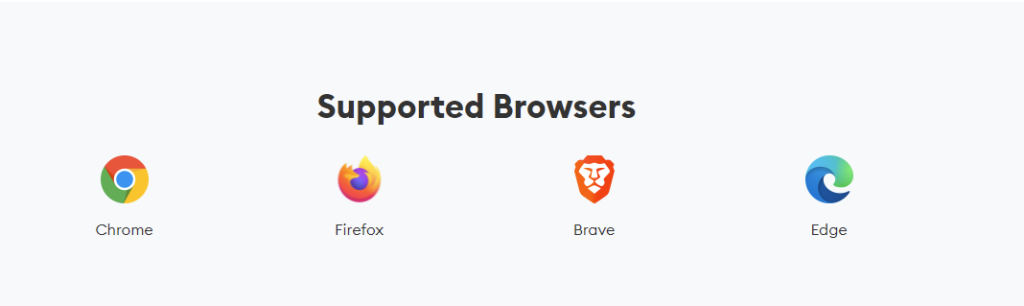
Dans le cadre de notre exemple, nous installerons Metamask sur le navigateur Google Chrome.
En cliquant sur l’icône de votre navigateur, vous allez donc être redirigé sur le marketplace dédié. Il vous suffit alors de cliquer sur Ajouter à Chrome pour lancer l’installation.

Une fois l’installation terminée, vous devriez voir apparaître l’icône de l’extension en haut à droite de votre écran. Si ce n’est pas le cas, il peut se cacher sous le symbole en forme de puzzle.
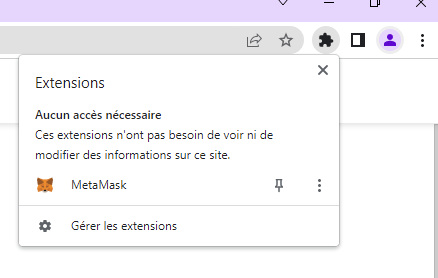
Etape 2 : Configuration
Nous allons maintenant pouvoir configurer ensemble le wallet depuis le bouton de l’extension.
Je vous invite donc à cliquer le logo de Metamask dans le menu Extension de votre navigateur. Une fenêtre va alors s’ouvrir vous invitant à démarrer la configuration.
Cliquez sur Démarrer.

Sur l’écran suivant, Metamask vous laisse deux possibilités :
- Importer le Portefeuille : Cela vous permet de connecter un wallet existant sur votre appareil. Nous retrouverons ce tutoriel dans la section Associer son wallet à plusieurs appareils.
- Créer un portefeuille : Dans le cas présent, c’est ce qui nous intéresse !
Cliquez sur le second choix.

Sur le troisième écran, Metamask vous propose de les aider à améliorer leur outil en transmettant vos données d’utilisation. Vous pouvez choisir l’un ou l’autre selon votre sensibilité au partage des données.
Sur l’écran suivant, on vous propose de créer un mot de passe. Il s’agit de celui que vous utiliserai pour ouvrir l’extension sur votre navigateur. En effet, à chaque utilisation, Metamask vous demandera de saisir votre mot de passe.
Choisissez-le bien et surtout conservez le précieusement.
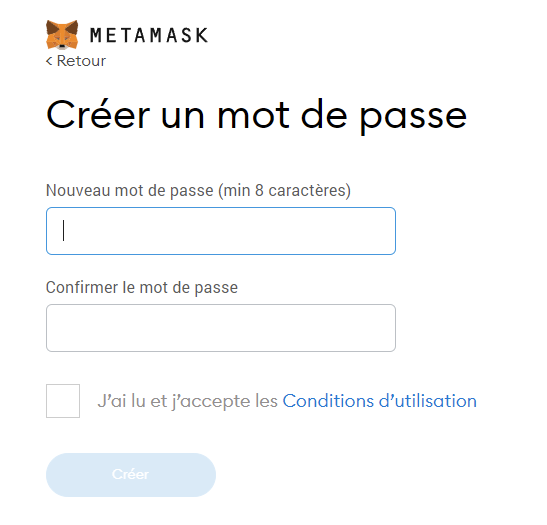
Une fois que vous avez validé la création de votre mot de passe, une nouvelle page s’ouvre et vous propose de regarder une courte vidéo. Celle-ci vous présente le fonctionnement de la sécurité d’un wallet et en quoi la phrase secrète (ou Seed Phrase) est essentielle.
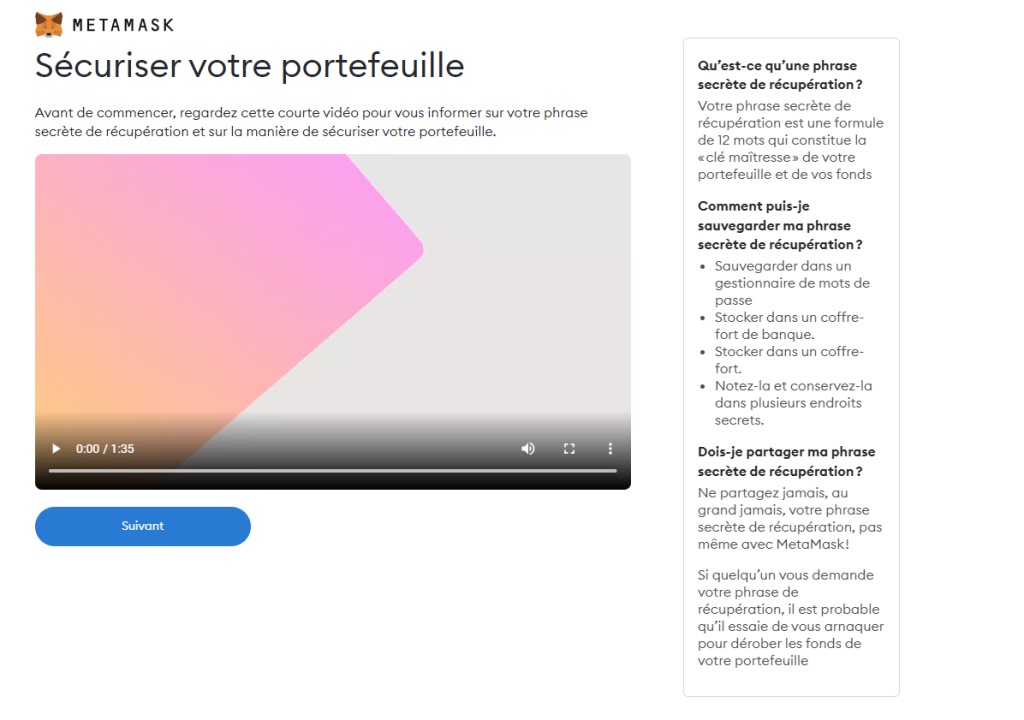
Pour rappel, la phrase secrète est une suite de ordonnée de 12 mots n’ayant aucun rapport les uns avec les autres. Cette phrase constitue le centre névralgique de la sécurité de votre wallet. Avec cette phrase, vous pourrez notamment :
- Restaurer le wallet en cas de perte du mot de passe ou de l’appareil
- Importer le wallet sur un autre appareil
- Vous faire voler le contenu de votre wallet si vous la communiquez !
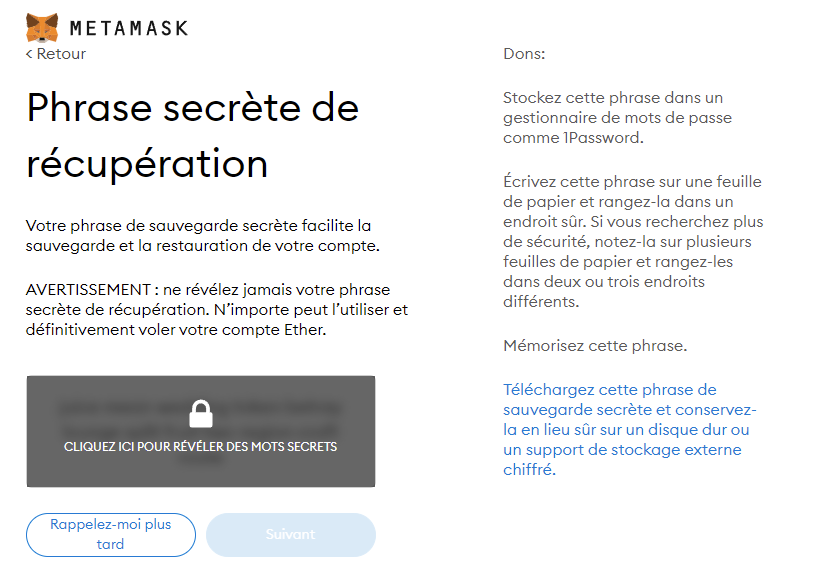
Après avoir cliqué sur Suivant, Metamask va vous révéler votre phrase secrète. Il est primordiale de la noter sur une feuille de papier (voire plusieurs) afin d’éviter tout risque de piratage.
Ensuite, vous allez devoir reconstituer cette suite de mot afin de confirmer au site que vous avez bien récupéré la phrase et que vous êtes capable de la recopier.
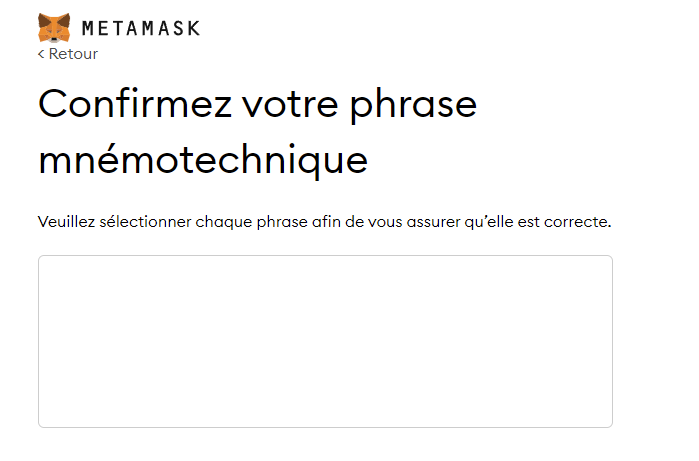
Sur la dernière page de la configuration, Metamask vous donne quelques derniers conseils sur les bonnes pratiques liées au stockage et à la protection de votre phrase secrète.
Maintenant que l’installation et la création de votre wallet est terminée, vous allez pouvoir commencer à nous en servir. Je vous propose de poursuivre la lecture à partir de la partie GUIDE D’UTILISATION DE METAMASK.

Comment installer Metamask sur votre smartphone ?
Etape 1 : Installation
Sur smartphone, le wallet Metamask peut être utilisé en passant par une application dédiée. Celle-ci est disponible sur :
- Android
- iOS
Il vous suffit de vous rendez sur le site officiel de Metamask sur votre appareil et de choisir votre système d’exploitation pour être redirigé sur la page dédiée du store.

Dans le cadre de notre guide, nous allons installer Metamask sur le système Android.
En cliquant sur Install, vous être redirigé vers la page du PlayStore dédiée à l’application.

Etape 2 : Configuration
Lors de la première ouverture, l’application vous propose deux choix :
- Import using Secret Recovery Phrase
- Create a new wallet
La première option vous permet d’installer un wallet existant sur cet appareil, nous verrons cette procédure dans la prochaine partie. Sélectionnez la seconde option pour créer votre wallet.

Sur l’écran suivant, on vous propose de créer un mot de passe. Il s’agit de celui que vous utiliserai pour l’application. En effet, à chaque utilisation, Metamask vous demandera de saisir votre mot de passe.
Choisissez-le bien et surtout conservez le précieusement.

Une fois que vous avez validé la création de votre mot de passe, une nouvelle page s’ouvre et vous propose de regarder une courte vidéo. Celle-ci vous présente le fonctionnement de la sécurité d’un wallet et en quoi la phrase secrète (ou Seed Phrase) est essentielle.

Pour rappel, la phrase secrète est une suite de ordonnée de 12 mots n’ayant aucun rapport les uns avec les autres. Cette phrase constitue le centre névralgique de la sécurité de votre wallet. Avec cette phrase, vous pourrez notamment :
- Restaurer le wallet en cas de perte du mot de passe ou de l’appareil
- Importer le wallet sur un autre appareil
- Vous faire voler le contenu de votre wallet si vous la communiquez !
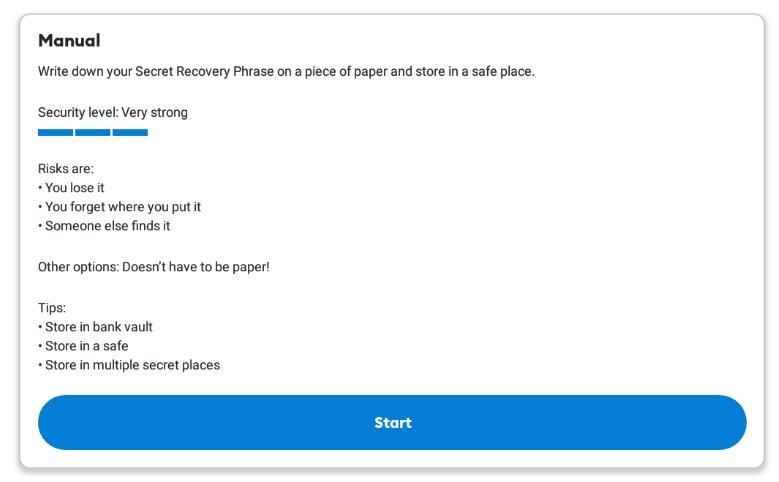
Sur la page suivante, Metamask insiste à nouveau sur les risques de mal protéger sa phrase secrète !
Sur la page d’après, cliquez sur View pour que Metamask vous révèle votre phrase secrète. Il est primordiale de la noter sur une feuille de papier (voire plusieurs) afin d’éviter tout risque de piratage.

Ensuite, vous allez devoir reconstituer cette suite de mot afin de confirmer au site que vous avez bien récupéré la phrase et que vous êtes capable de la recopier.
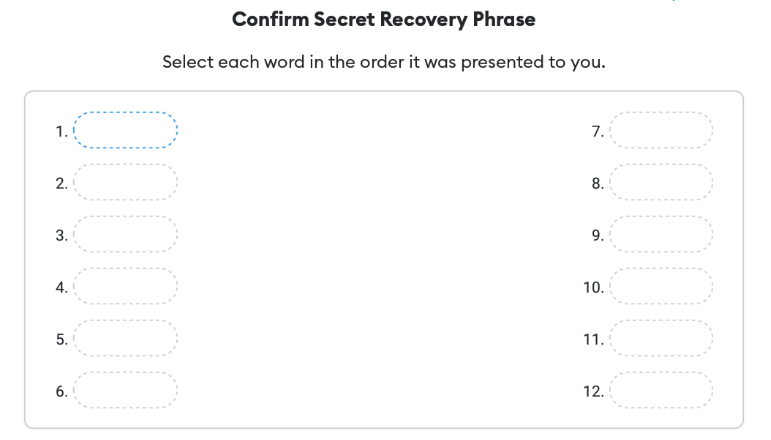
Sur la dernière page de la configuration, Metamask vous donne quelques derniers conseils sur les bonnes pratiques liées au stockage et à la protection de votre phrase secrète.
Maintenant que l’installation et la création de votre wallet est terminée, vous allez pouvoir commencer à nous en servir. Je vous propose de poursuivre la lecture à partir de la partie GUIDE D’UTILISATION DE METAMASK.
Associer son wallet à plusieurs appareils
Avant de passer à la découverte de Metamask et de ses usages, je vous propose de découvrir comme associer un compte existant Metamask à un ordinateur ou un smartphone.
Lorsque vous ouvrez Metamask pour la première fois, on vous laisse deux possibilités :
- Importer le Portefeuille
- Créer un portefeuille
Vous devez donc choisir Importer le Portefeuille pour en associer un existant.

Sur cette nouvelle page, vous devez d’abord saisir les différents mots de votre phrase secrète dans le bon ordre.
Ensuite, choisissez un nouveau mot de passe pour accéder à Metamask sur cet appareil. Il peut différer des autres appareils sur lesquels le wallet est utilisé !
C’est fait. Vous pouvez maintenant utiliser ce wallet sur votre nouvel appareil.
Ajouter des réseaux Blockchain sur Metamask
Natif de la blockchain Ethereum, Metamask vous permet aussi d’ajouter d’autres blockchains afin de pouvoir interagir avec de nombreuses sites et applis.
Pour ajouter une blockchain automatiquement et en quelques clics à Metamask, nous allons utiliser un site particulièrement pratique ChainList.
Dans un premier temps, je vous invite à vous rendre sur le site Chainlist .
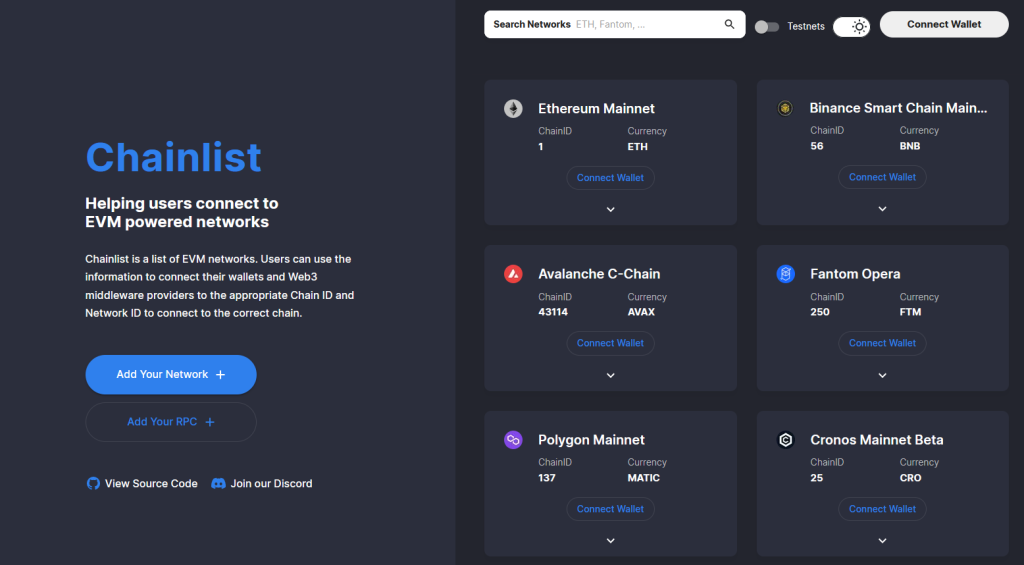
Nous allons devoir nous connecter au site avec le wallet pour opérer automatiquement l’ajout. Si vous n’êtes pas à l’aise avec ce type d’opération, je vous invite à consulter la partie Interagir avec les sites web 3.0, les Dapps qui se situe un peu plus bas dans cet article.
Cliquez sur Connect Wallet et acceptez la connexion.
Une fois chose faite, vous aurez pour chaque blockchain, un bouton Add to Metamask. Il vous suffit alors de cliquez sur celui de la blockchain qui vous intéresse.

Une fenêtre va s’ouvrir avec les caractéristiques du réseau, vous invitant à approuver l’ajout.

Une fois que vous validez l’ajout du réseau, il est automatiquement aujouter à votre Metamask. Vous n’avez maintenant plus qu’à switcher de blockchain en allant dans le volet de sélection du réseau.
GUIDE D’UTILISATION DE METAMASK
Présentation de l’interface
L’interface de Metamask pour permet de réaliser un certain nombre d’actions très facilement comme par exemple :
- Consulter vos cryptomonnaies détenues dessus
- Sélectionner un wallet
- Changer le réseau blockchain sur lequel vous vous situez
- Envoyer / recevoir des cryptomonnaies
- Récupérer votre clé publique
Nous allons donc voir ensemble comme se découpe cette interface !
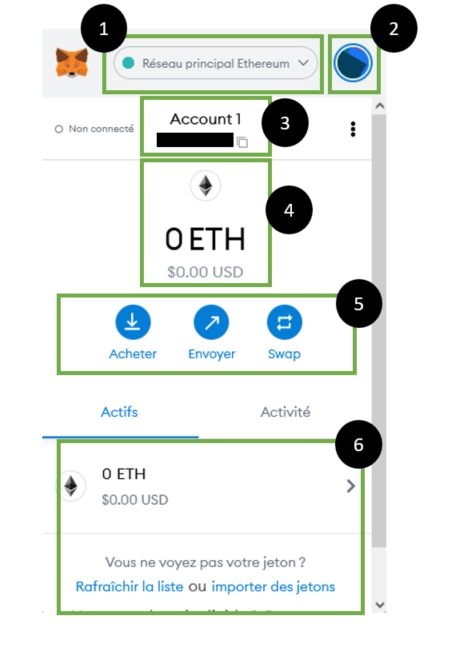
- Sélection du réseau : Dans ce menu déroulant, vous avez la possibilité de choisir le réseau sur lequel vous souhaitez intéragir (Exemple : Ethereum, Binance Smart Chain, Polygon…).
- Sélection du wallet : Ici, vous serez en mesure de naviguer à travers l’ensemble des wallets que vous avez relié sur votre Metamask.
- Nom du wallet & Clé publique : Affiche le nom du wallet sur lequel vous vous situez et vous permet de copier la clé publique de votre wallet.
- Solde : Affiche le solde total.
- Transfert : Vous permet d’envoyer / recevoir des cryptomonnaies depuis et vers votre wallet.
- Cryptomonnaies : Ce volet vous affiche l’ensemble des cryptomonnaies détenues dans votre Wallet. Vous y retrouvez aussi le solde pour chacune d’elles.
Nous allons détailler l’utilisation de l’ensemble de ces fonctionnalités au travers des prochains chapitres de cet article.
Envoyer et recevoir des cryptomonnaies
La fonctionnalité principale d’un wallet est de pouvoir recevoir et envoyer des cryptomonnaies.
En effet, il s’agit en quelque sorte d’un compte bancaire, bien qu’il soit décentralisé et vous appartienne complétement. De ce fait, il est important d’apprendre comment recevoir ces tokens depuis un autre wallet ou une plateforme d’échance comme Binance ou FTX.
Recevoir des cryptomonnaies
Lors de la création de votre wallet, celui-ci sera vide. Il vous faudra donc envoyer des cryptomonnaies dessus pour commencer à vous en servir.
Avant toute chose, il me semble important de faire la distinction entre deux types de cryptomonnaies détenues sur un wallet :
- Le token natif
- Les autres tokens
Le token natif constitue la cryptomonnaie de base d’un réseau blockchain spécifique. Par exemple, cela sera $ETH pour le réseau Ethereum ou $BNB pour le réseau Binance Smart Chain.
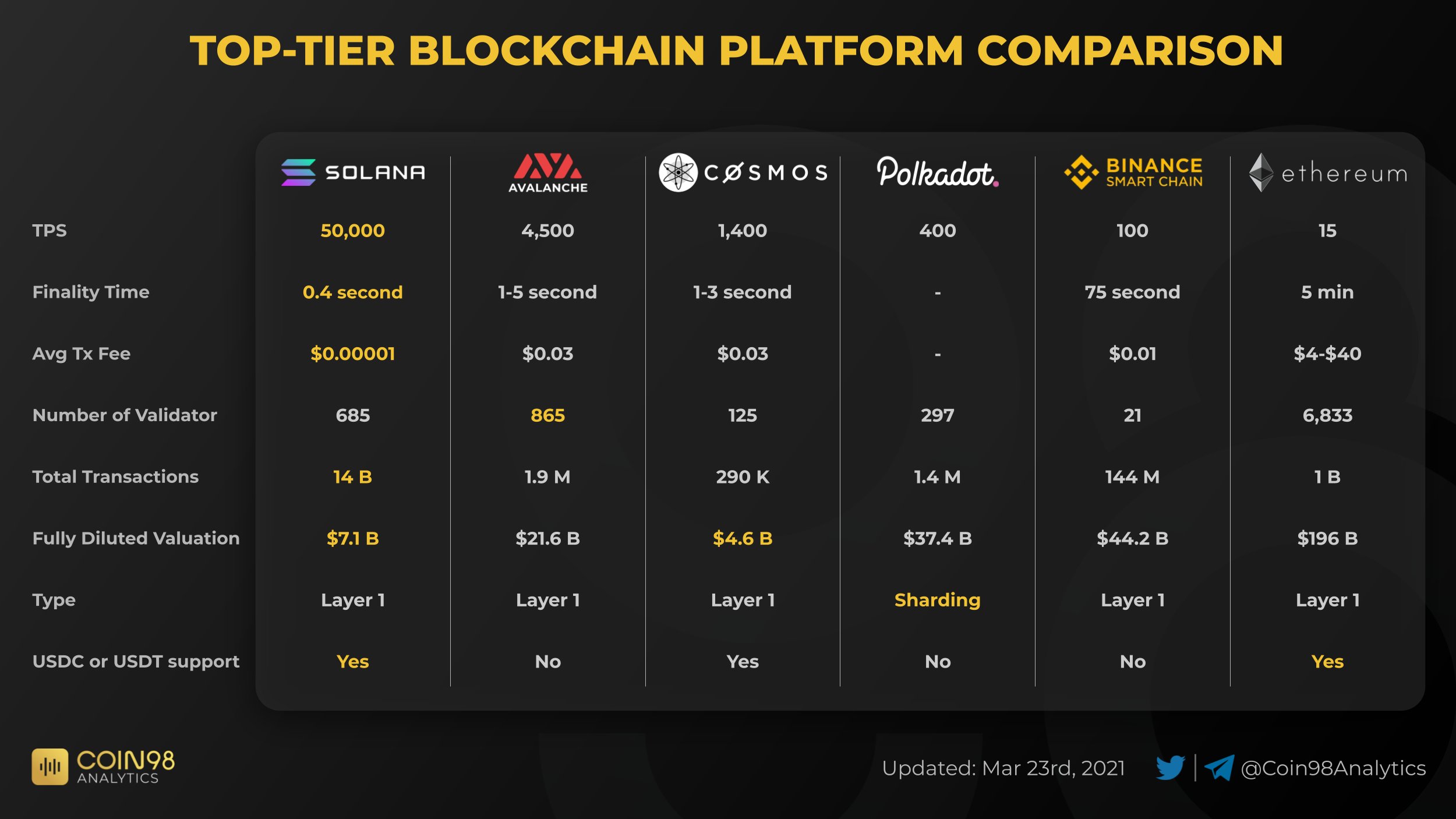
Ce token est particulièrement important car c’est lui qui vous permettra de payer les transactions et interactions de votre wallet sur une blockchain. Il convient donc d’en détenir en permanence sous peine de ne plus pouvoir intéragir.
Dans le cadre du premier envoi de cryptomonnaies sur votre wallet, je vous conseille donc d’envoyer du token natif.
La seule action à réaliser dans votre wallet est de récupérer la clé publique qui sert un peu de RIB pour envoyer des fonds dessus. Elle se situe dans la partie supérieure de l’interface de Metamask.
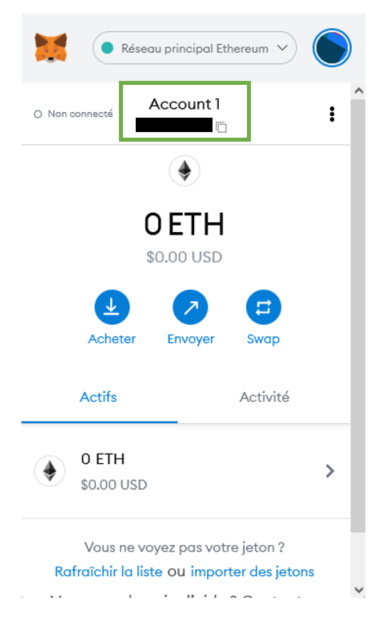
Ensuite, il faut vous rendre sur le wallet qui envoie les fonds. Le cas le plus courant est de passer par un CEX type Binance pour envoyer les cryptomonnaies sur votre wallet.
Par exemple, sur Binance, il vous suffit d’aller sur votre portefeuille et de cliquer sur Retrait en haut à gauche.

Ensuite, Binance vous propose de choisir la cryptomonnaie que vous souhaitez envoyer. Sélectionnez BNB par exemple.
Dans la zone Retrait vers, vous devez coller l’adresse publique de votre wallet.
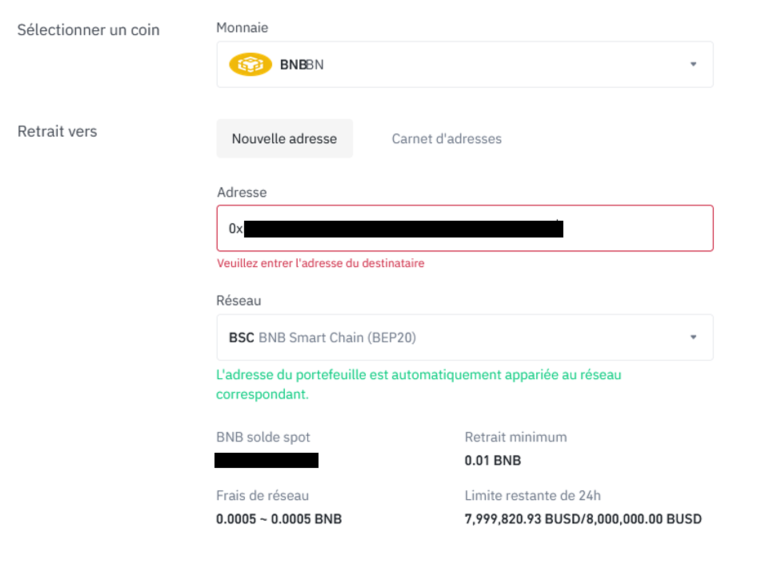
Pour terminer, selon le niveau de sécurité de votre compte, vous devrez renseigner vos codes de double-authentification.
Après cette dernière étape, vous n’aurez qu’à attendre que quelques minutes avant de voir apparaître vos BNB dans votre wallet Metamask.
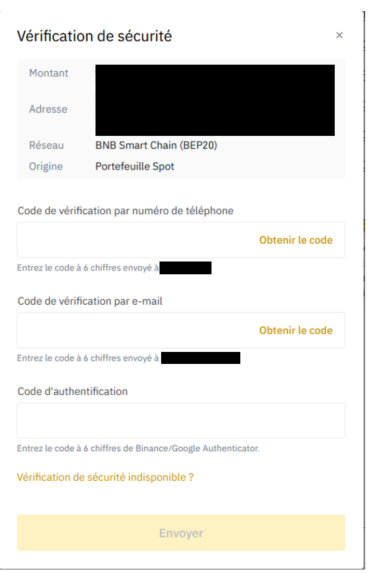
Envoyer des cryptomonnaies
Vous êtes maintenant dans la situation où vous souhaitez transférer vos cryptomonnaies vers un portefeuille externe.
La procédure demande quelques manipulations supplémentaires dans Metamask mais rien de très complexe.
La première étape consiste à vous rendre dans le menu Envoyer en cliquant sur le bouton dédié.
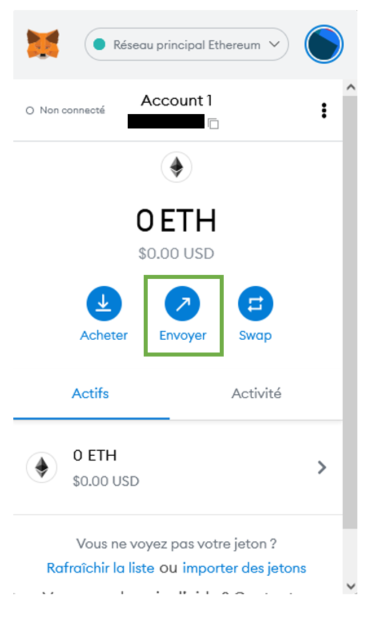
Dans le nouveau menu, vous allez devoir saisir l’adresse du wallet vers lequel vous souhaitez envoyer vos cryptomonnaies.
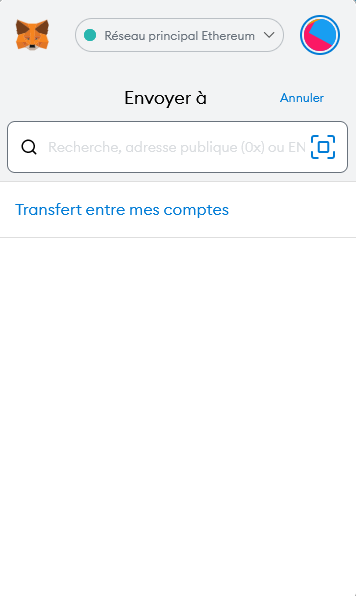
A cette étape, je vous suggère de bien faire attention à l’adresse que vous allez saisir et notamment aux éléments suivants :
- Adresse publique correcte : Si vous faites une erreur, ne serait-ce que d’un caractère, vos cryptomonnaies seront perdues à jamais.
- Adresse de la bonne blockchain : Faites attention à ce que l’adresse de destination se situe bien sur la bonne blockchain ou les tokens risquent de se perdre.
Une fois l’adresse saisie, la nouvelle fenêtre vous propose de choisir le montant de cryptomonnaies à envoyer. A nouveau, faites bien attention à ne pas vous tromper dans le montant.
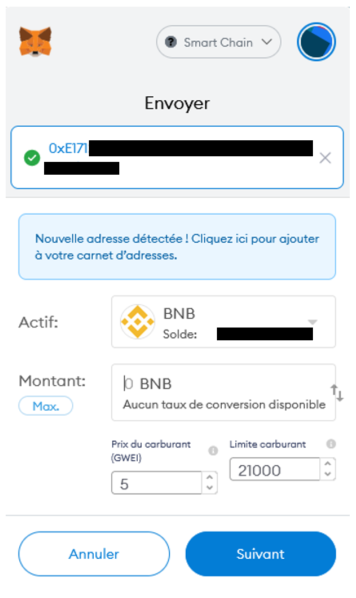
Lorsque vous allez cliquer sur suivant, Metamask va vous ouvrir une fenêtre de transaction. Cette fenêtre reprend le montant de votre envoi ainsi que les frais estimés pour celui-ci. Il ne vous reste plus qu’à valider pour envoyer vos cryptomonnaies.
L’envoi peut prendre plusieurs minutes selon le niveau de congestion du réseau.

Ajouter un nouveau token
Lorsque vous souhaitez recevoir ou acheter une cryptomonnaie sur votre wallet Metamask, celle-ci n’apparaîtra pas automatiquement. Il vous faut alors indiquer à Metamask que vous souhaitez faire apparaître une nouvelle cryptomonnaie.
La méthode la plus propre pour opérer cet ajout est de vous rendre sur un annuaire de cryptomonnaie comme CoinMarketCap.
Dans la barre de recherche, cherchez le token qui vous intéresse et rendez-vous sur sa page.
Vous verrez apparaître sous l’intitulé Contracts toutes les blockchains compatibles avec le token.
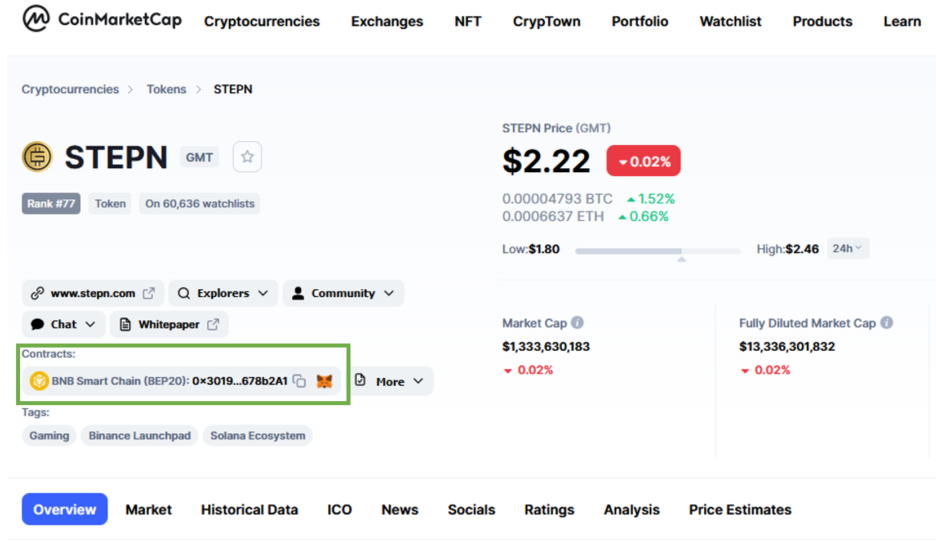
Il convient alors de choisir la bonne blockchain. Si vous ne choisissez pas la bonne, vos cryptomonnaies resteront invisibles dans votre wallet.
Vous pouvez cliquez sur More pour faire apparaître toutes les blockchains sur lesquels ce token est disponible.
Pour l’ajouter sur votre Metamask, il vous suffit de cliquer sur la tête de renard !
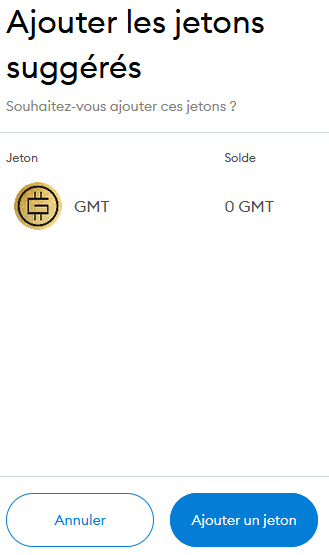
Pour terminer, une fenêtre va s’ouvrir et vous n’aurez qu’à appuyer sur Ajouter un jeton pour terminer l’opération.
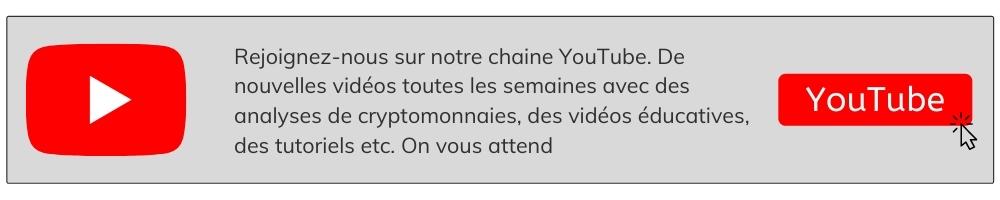
Interagir avec les sites web 3.0, les Dapps
Une des principales innovation apportée avec la blockchain et les smartcontract est ce que l’on appelle des Dapps.
Une DApp, ou application décentralisée, est une application qui fonctionne sur un réseau décentralisé, par opposition aux applications classiques qui reposent sur des serveurs centralisés. Le plus souvent, elle présente plusieurs autres caractéristiques :
-Son code informatique est entièrement open source.
-Elle n’a pas besoin d’autorité centrale pour fonctionner : elle rend ainsi possible des interactions directes, pair-à-pair, entre utilisateurs, via des smart contracts.
-Elle utilise une cryptomonnaie ou un token.
-Les données sont stockées de façon chiffrée et transparente sur une blockchain.
La grande majorité des applications décentralisées sont aujourd’hui construites sur la blockchain Ethereum.
BlockchainFrance.net, 14 Septembre 2018
Ce type de technologie apporte certaines fonctionnalités particulièrement intéressantes et utiles comme :
- S’identifier à un site via son wallet sans révéler son identité
- Réaliser des transactions en direct sans saisir d’informations bancaires
- Utiliser un site si vous détenez une clé d’accès associée à votre wallet
Comme vous pouvez le voir, l’usage d’un wallet type Metamask ne s’arrête pas au simple stockage de vos cryptomonnaies. Il s’agit d’un véritable outil qui vous connecte avec le monde de la blockchain et toutes les projets et services qui s’y rapportent.
Interagir sur ordinateur
Pour interagir avec un site web utilisant une Dapp, il vous suffit de vous rendre sur ce site via le navigateur sur lequel votre wallet est connecté.
Le plus souvent, un bouton sera présent sur la page web vous proposant de connecter votre wallet.

Dans la plupart des cas, le site va vous proposer plusieurs wallets à partir desquels se connecter. Dans notre cas, nous utiliserons le bouton Metamask.
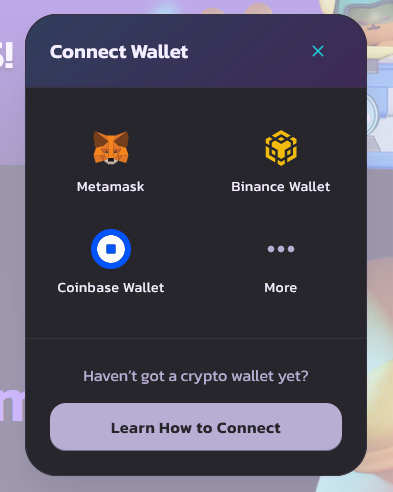
Ensuite, pour valider la connexion, Metamask va ouvrir une fenêtre vous proposant de vous connecter au site. C’est en général à cette étape qu’il faut faire particulièrement attention au sérieux du site pour éviter le piratage.
Cliquez sur Connecter.
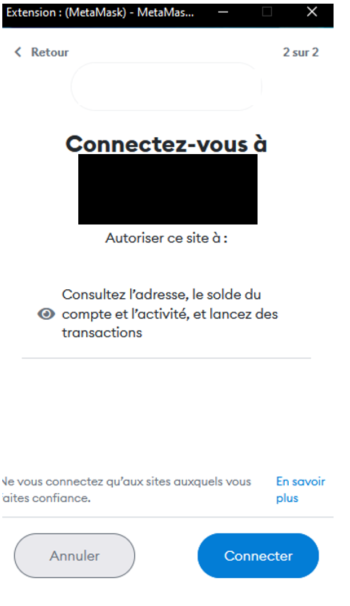
Une fois la transaction validée, vous verrez apparaître votre wallet à la place du bouton Connect Wallet.
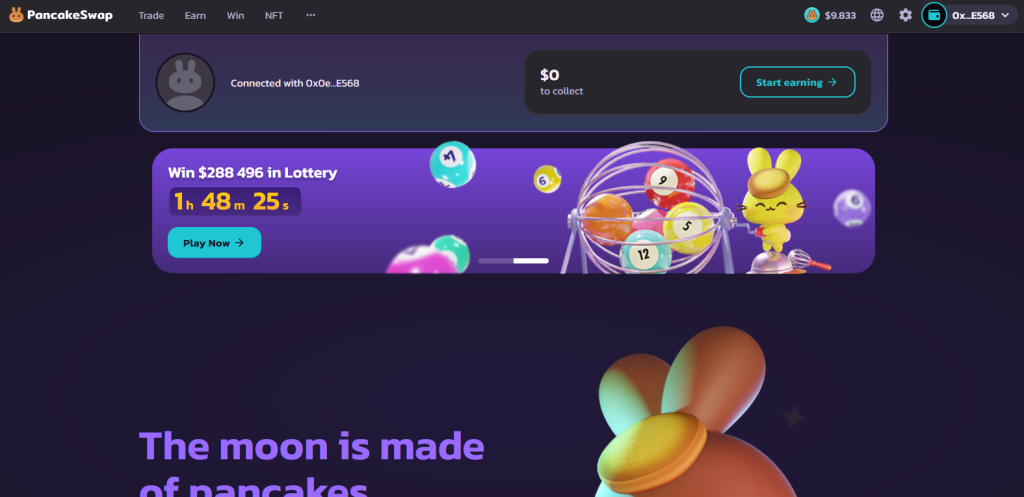
Vous êtes maintenant connecté au site et pouvez interagir avec comme bon vous semble !
Interagir sur smartphone
Pour interagir avec une Dapp sur smartphone, tout se passe au travers de l’application Metamask.
Vous allez devoir utiliser le navigateur internet intégré à l’application. Pour y accéder, ouvrez l’application Metamask, ouvrez le menu latéral gauche et cliquez sur Browser.
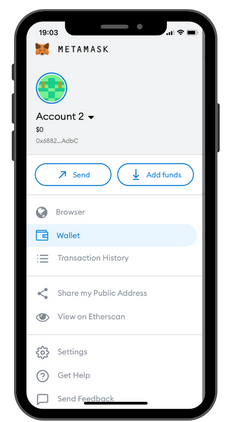
Après ouverture, vous allez tomber sur un navigateur du même genre que celui que vous pourriez retrouver sur votre smartphone.
Il vous suffit ensuite de vous rendre sur un site proposant une Dapp. Au même titre que sur navigateur, vous pouvez cliquer sur Connect wallet pour afficher la fenêtre de choix du wallet.

La suite est exactement la même que sur ordinateur. Vous devez accepter de vous connecter au site via la fenêtre contextuelle dédiée.
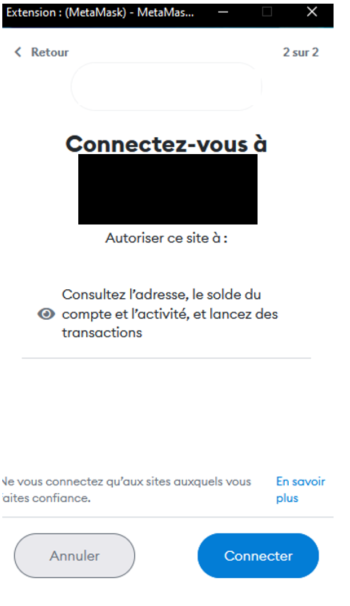
Enfin, vous allez être redirigé au site web et serez connecté.
Vous pouvez maintenant utiliser le site via l’application Metamask comme si vous navigiez sur votre navigateur web habituel.
conclusion
Vous êtes maintenant parfaitement à l’aise avec l’utilisation de Metamask !
Je vous conseille malgré tout de rester prudent et d’apprendre à votre rythme à utiliser votre wallet avec les nombreux sites et cryptomonnaies qui peuvent exister…
A terme, vous aurez aussi l’occasion d’utiliser des wallets spécifiques à d’autres blockchains qui vous permettront de réaliser encore plus de choses. Il convient néanmoins de prendre son temps pour aborder et se familiariser avec l’ensemble de ces outils.
- KLAPCOIN, le launchpad du divertissement - juin 29, 2022
- La bible Metamask : Comprendre et apprendre à se servir d’un wallet - avril 21, 2022
- Le monde extraordinaire des ICO - février 23, 2022








